
Kluczowanie chromatyczne to proces usuwania koloru z tła wideo. Zazwyczaj kluczowanie kolorem służy do usuwania tła zielonego ekranu, dzięki czemu można zastąpić tło innym filmem. Istnieje wiele świetnych programów do postprodukcji, które mają klucze zielonego ekranu. Chociaż proces jest podobny w wielu z nich, każdy z nich ma pewne różnice w swoich przepływach pracy. Przyjrzyjmy się procesowi kluczowania kolorem w trzech popularnych aplikacjach:Premiere Pro, DaVinci Resolve i Final Cut Pro.
Kluczowanie w Premiere Pro
Krok pierwszy:umieść klipy na osi czasu
Aby rozpocząć, zaimportuj swoje klipy do osi czasu Premiere Pro. Pamiętaj, aby umieścić klip zielonego ekranu w warstwie nad klipem, który chcesz zamienić na tło. Po usunięciu zielonego klipu warstwa za klipem będzie widoczna.
Krok drugi:wykreślenie zielonego
Teraz nadszedł czas, aby rozpocząć wycinanie zielonego z górnego klipu. Przejdź do zakładki Video Effects i wybierz narzędzie Pióro. Za pomocą pióra narysuj okrąg wokół tematu. Koło nie musi być idealne. Pomyśl o tym kroku tak, jakbyś wycinał coś z magazynu do kolażu. Ostatecznym celem jest pominięcie wszystkich sekcji na zewnętrznych rogach ramy, które mogą nie mieć tego samego zielonego odcienia co środek.
Po zakończeniu tworzenia koła przejdź do panelu Efekty i wyszukaj efekt Ultra Key. Przeciągnij efekt Ultra Key na klip na osi czasu. Pojawi się wtedy na karcie Efekty wideo. Pod przyciskiem Ultra wybierz selektor kolorów i wybierz część zielonego ekranu w pobliżu obiektu.
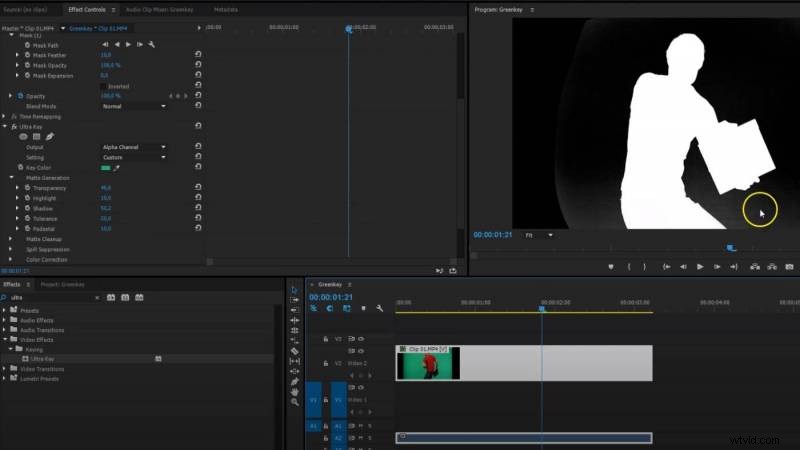
Możesz uzyskać lepszy widok tego, jakie zielone odcienie są aktualnie usuwane, przełączając tryb wyjściowy na kanał alfa. W kanale alfa części obrazu, które są białe, są fragmentami, które pozostaną w ramce. Czarne części to obszary, które zostaną usunięte. Najlepiej używać kanału alfa, ponieważ uzyskasz wyraźniejszy obraz pozostałych odcieni. Jeśli nadal widzisz części pozostawione w twoim gramie, przejdź do narzędzia Matte Generation. Tutaj możesz dostosować ustawienia, takie jak przezroczystość, światła i cienie Matte. Chcesz pracować z tymi ustawieniami, aż uzyskasz czystą biel i czerń. Po zakończeniu możesz zobaczyć ostateczny wynik, zmieniając kanał z powrotem na kanał złożony.
Krok trzeci:posprzątaj
Na tym etapie możesz nadal mieć zielone krawędzie, które musisz wyczyścić. Aby usunąć krawędzie, dostosuj ustawienia w opcji Eliminacja rozlania. Możesz zwiększyć desaturację, aby usunąć zieloną plamę pozostawioną na obiekcie. Tylko uważaj, aby nie przesadzić z desaturacją. Możesz także dostosować ustawienia Lumy, jeśli masz trochę zielonego rozmycia ruchu.
Kluczowanie w DaVinci Resolve
Krok pierwszy:skonfiguruj oś czasu
Umieść swoje dwa klipy na osi czasu DaVinci Resolve. Pamiętaj, aby zachować zielony klip ekranu nad filmem lub obrazem, który chcesz wstawić w tło.
Krok drugi:użyj kwalifikatora na karcie kolorów
Przejdź do zakładki Kolor w DaVinci i utwórz nowy węzeł. Możesz to zrobić, naciskając Option i S lub możesz przejść do górnego paska narzędzi, wybrać Węzeł i kliknąć Dodaj węzeł szeregowy. Chcesz utworzyć drugi węzeł, ponieważ ten węzeł pozwala na dokonanie wszelkich zmian, których potrzebujesz przed wykreśleniem zielonego. Na przykład możesz dostosować nasycenie klipu. Gdy będziesz zadowolony ze swojego klipu, wybierz kwalifikator koloru. Kwalifikator to narzędzie do zakraplania, które wybiera dokładnie odcień koloru, który chcesz usunąć. Wybierz odcień zieleni, który chcesz usunąć ze sceny.
Po wybraniu odcienia, który chcesz usunąć, zobaczysz swój wybór reprezentowany w węźle. Jeśli chcesz zobaczyć kanał alfa klucza, możesz wybrać Wizualizator podświetlenia, aby zobaczyć kompozyt alfa. Podobnie jak w Premiere Pro, wszystkie czarne obszary w kompozycie Alpha będą przezroczyste, więc jeśli obiekt jest początkowo czarny, a tło jest głównie ciężkie, możesz odwrócić swój wybór. Możesz to zrobić, wybierając przycisk odwrócenia (obok wizualizatora podświetlenia).
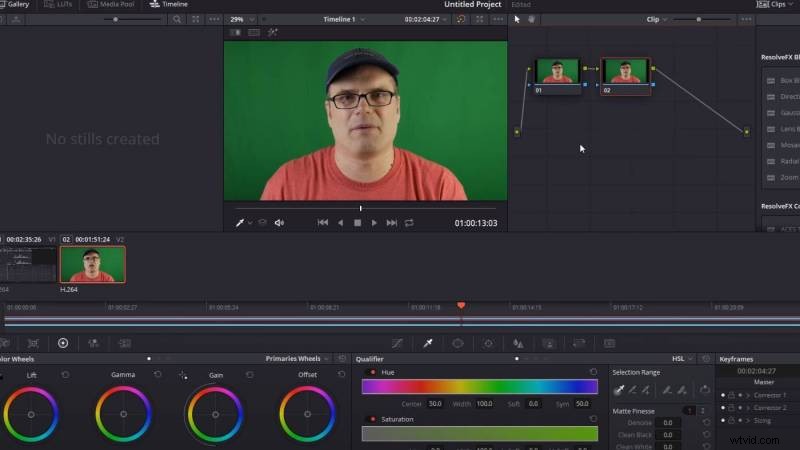
Chcesz mieć pewność, że obiekt jest całkowicie biały, a tło jest całkowicie czarne w kompozycie Alpha. Jeśli oba są jednolitymi kolorami, będziesz mieć czysty klucz. Aby obie sekcje były jasne, dokonaj zmian w ustawieniach kwalifikatora. . Pierwszy rząd ustawień to zakres odcieni, które chcesz usunąć ze sceny. Możesz poszerzyć zakres, zwiększając zakres zielonego, który chcesz usunąć. Zwiększaj zakres, aż tło będzie całkowicie czarne. Upewnij się, że nie rozszerzasz go zbytnio do miejsca, w którym zaczyna wycinać żółcie i błękity. Jeśli masz kilka punktów, które nie są całkowicie czarne, możesz zwiększyć zakres luminancji (trzeci rząd), aż uzyskasz jednolitą czerń w kompozycie Alpha.
Krok 3:oczyść swoje krawędzie
Jeśli krawędzie obiektu nadal są postrzępione, możesz przejść do kompozytu Alpha, aby to naprawić. Możesz wygładzić krawędzie za pomocą narzędzia Promień rozmycia. Zwiększ promień rozmycia, aż krawędzie się wygładzą. Tylko uważaj, aby nie dodać zbyt dużego rozmycia na krawędziach. Sprawi to, że produkt końcowy będzie nieostry.
Krok 4:Utwórz wynik alfa
Kliknij prawym przyciskiem myszy w miejscu w pobliżu węzłów i wybierz „Dodaj wyjście alfa”. Po utworzeniu wyniku alfa kliknij prawą szarą strzałkę w węźle, w którym użyłeś narzędzia kwalifikacyjnego i przeciągnij strzałkę do nowego utworzonego wyniku. To mówi Resolve, aby wysłał efekty w węźle do wyjścia Alpha.
Po podłączeniu węzła do wyjścia alfa wyłącz Wizualizator podświetlenia, a zobaczysz, że zielony kolor został usunięty.
Krok 5:Wyczyść obraz
Jeszcze nie skończyłeś. Powiększ i przyjrzyj się krawędziom obiektu. Jeśli nadal mają zielony kontur, zmniejsz współczynnik wejścia/wyjścia. Usunie dodatkowe zielone piksele, aby uzyskać gładszą krawędź. Zawsze sprawdzaj krawędzie po każdym kluczu, ponieważ z daleka może wyglądać dobrze, ale znacznie gorzej po dalszej inspekcji.
Kluczowanie w Final Cut Pro X
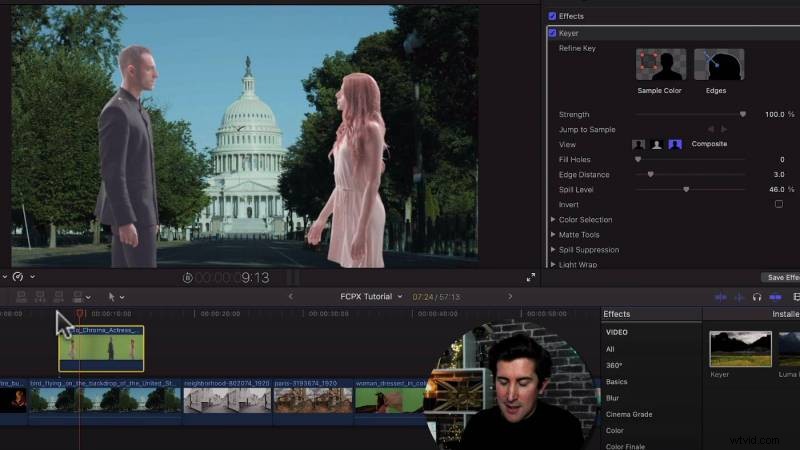
Krok pierwszy:umieść klipy na swojej osi czasu
Na początek umieść swoje klipy na swojej osi czasu. Możesz przeciągać i upuszczać klipy z paska bocznego biblioteki po zaimportowaniu ich do Final Cut Pro X.
Krok drugi:wykreśl zielony
Przejdź do zakładki Efekty i podświetl zakładkę wyboru klucza. Po podświetleniu zaznaczenia przeciągnij i upuść efekt Keyer na klip. Jeśli klawisz nie jest czysty, możesz dostosować ustawienia kluczowania za pomocą suwaka siły, aby dostosować intensywność klawisza. Możesz także użyć przycisku Matte, aby zobaczyć krawędzie swojego kluczowania. Części, które są czarne, zostaną usunięte z ramy. Użyj pola przykładowego koloru efektu kluczowania, aby wyznaczyć określone części zieleni w celu ich usunięcia. Możesz również użyć chromowanej tarczy, aby upewnić się, że krawędzie są czyste.
Ogólnie rzecz biorąc, Final Cut Pro X ma jedno z najprostszych narzędzi do kluczowania oferowanych w oprogramowaniu do edycji wideo do postprodukcji. Tak więc zajmuje to znacznie mniej czasu i kroków.
Przygotowanie czyni mistrza
Każdy program jest inny, ale koncepcje są podobne. Prawidłowe oświetlenie i ustawienie tła zielonego ekranu na planie daje dużo efektu, dzięki czemu nie musisz wprowadzać wielu poprawek w poście. Jeśli chcesz dowiedzieć się, jak prawidłowo podświetlić zielony ekran, możesz dowiedzieć się więcej tutaj. Pod koniec dnia kluczem do chromakeyingu jest tak naprawdę przygotowanie i upewnienie się, że dokładnie sprawdzasz pracę, którą wykonujesz.
